So exportieren und laden Sie Apps in die IGEL UMS hoch
In der IGEL Universal Management Suite (UMS) Web App können Sie Apps exportieren und hochladen. Dies kann für Supportzwecke oder bei der Übertragung von App-Daten von einer UMS-Installation in eine andere hilfreich sein.
Derzeit können nur Metadaten von Apps exportiert werden, d.h. keine Binärdateien.
Menüpfad: UMS Web App > Apps
Apps exportieren
Um eine App zu exportieren:
Wählen Sie unter UMS Web App > Apps die gewünschte App aus.
Klicken Sie auf
 App exportieren (Metadaten).
App exportieren (Metadaten).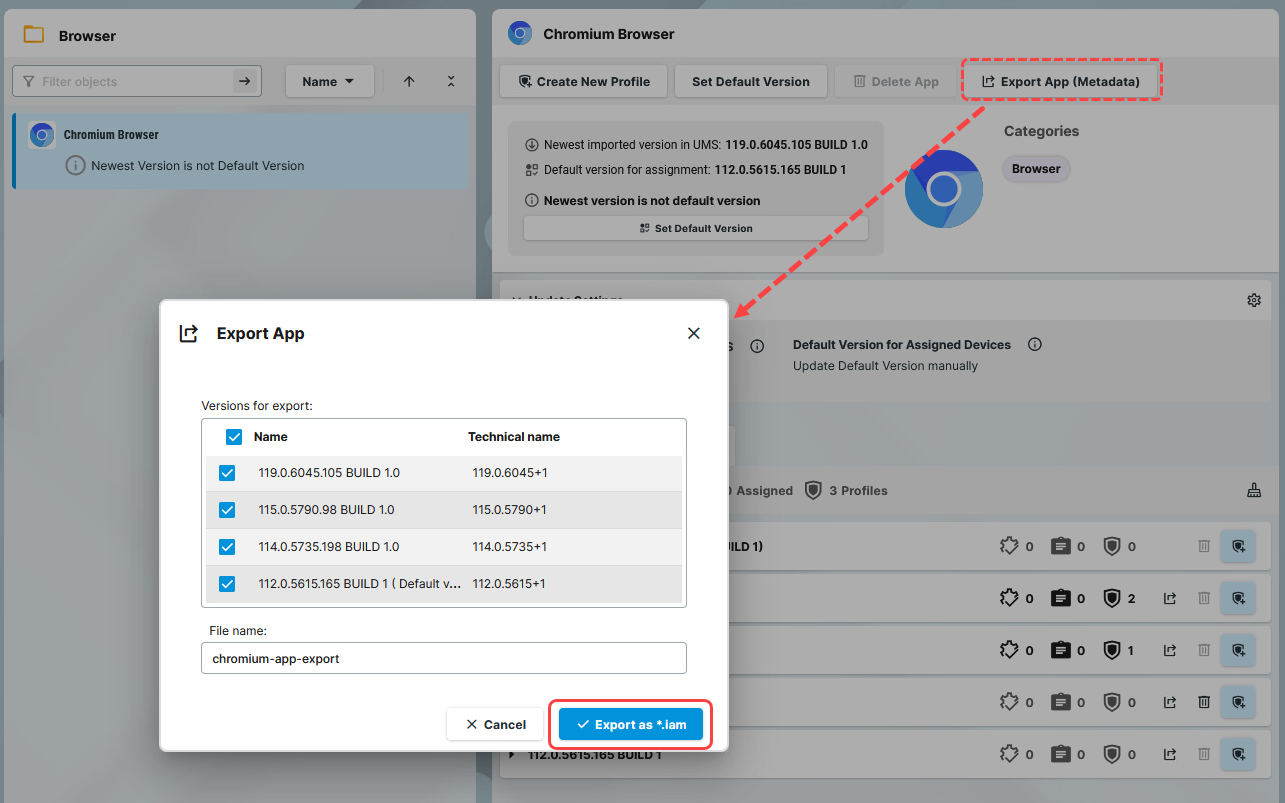
Wählen Sie die App-Versionen aus, die Sie exportieren möchten.
Geben Sie den Dateinamen an.
Bestätigen Sie den Export.
Die Metadaten der markierten App-Version(en) werden in einer.iam-Datei gespeichert und können nun z. B. in eine andere UMS-Installation hochgeladen werden.
Wenn Sie eine bestimmte Version einer App exportieren möchten, können Sie dies auch auf der Registerkarte Versionen tun, indem Sie die Anwendungsversion auswählen und auf  klicken.
klicken.
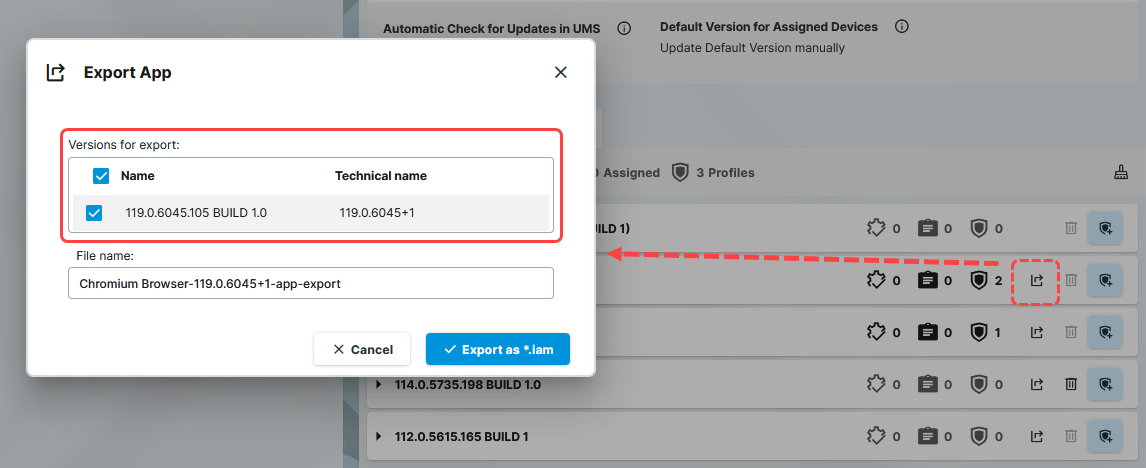
Apps hochladen
Um eine App auf die UMS hochzuladen:
Klicken Sie
 App importieren unter UMS Web App > Apps.
App importieren unter UMS Web App > Apps.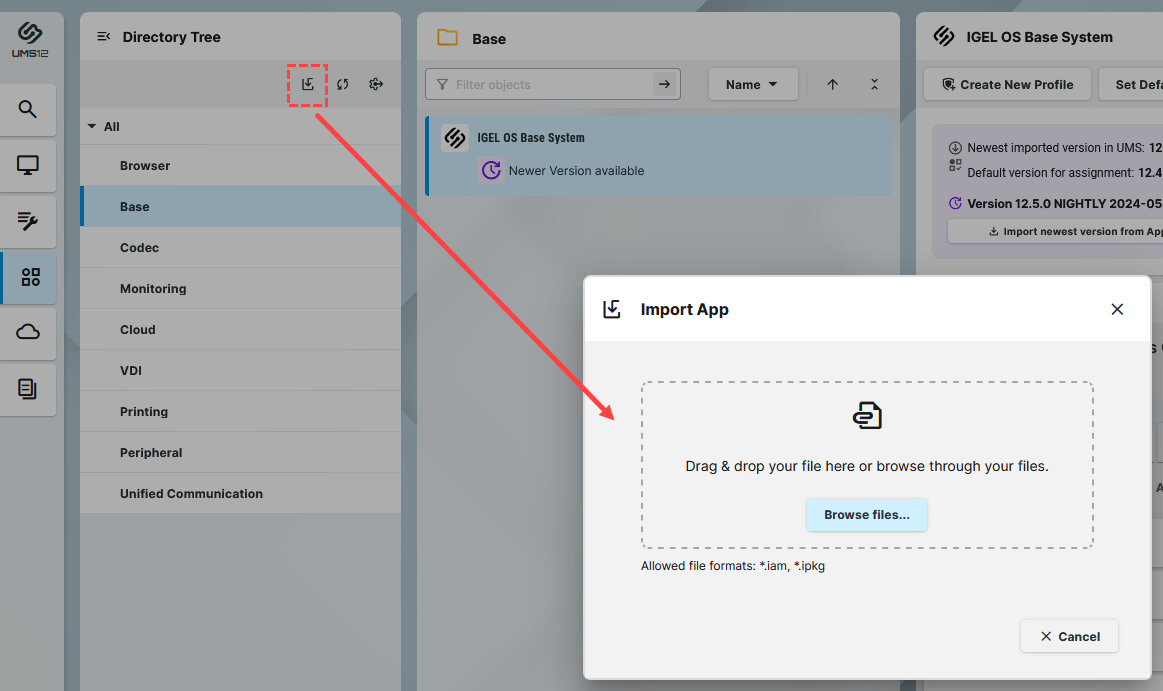
Wählen Sie die gewünschte Datei aus.
Es können nur Dateien im .iam und .ipkg-Format hochgeladen werden.
Das .iam-Format enthält ausschließlich die App-Metadaten, das .ipkg-Format enthält sowohl die App-Metadaten als auch die App-Binärdateien.
In einer isolierten Umgebung (air-gapped environment) sollten Sie immer .ipkg-Dateien (d. h. Metadaten + Binärdateien) hochladen (d. h. Metadaten + Binärdateien), da die UMS keine Verbindung zum IGEL App Portal hat und somit keine Möglichkeit besteht, die App-Binärdateien herunterzuladen. Wenn Sie ipkg-Dateien hochladen, werden sowohl die Metadaten als auch die Binärdateien der importierten Apps im lokalen Cache des UMS Update-Proxys gespeichert.
Die App-Binärdateien werden im Verzeichnis [IGEL-Installationsverzeichnis]/rmguiserver/persistent/ums-appproxy/files zwischengespeichert.
Bestätigen Sie den Upload.
Sie erhalten eine Bestätigungsmeldung, und die hochgeladene App wird automatisch in das entsprechende App-Verzeichnis im Verzeichnisbaum eingeordnet. Sie können die App nun Ihren Endgeräten zuweisen oder Profile erstellen, die diese App konfigurieren.
